Thunderbird45.0の段落改行について。
以前の記事でも少し触れましたが、Thunderbird45.0ではメール編集時の改行仕様に変更があります。
リリースノートより
新機能 メッセージ編集画面で Return/Enter キーを押すことで、初期設定で新段落を挿入するようにしました。(改行は Shift+Enter で挿入できます)
とあります。
この機能はHTMLメールを作成時に反映されます。テキスト形式で書いてるときは影響を受けず、すべて行改行のままです。
ところがこの変更について一部で混乱があるよう*1なので、段落改行の使いかたを書いておきます。
段落改行の仕様
単純にEnterを押した場合は、段落改行(<p>)となり、Shift+Enterを押すと行改行(<br>)になります。
「段落改行」とは要するに、Enter押す直前まで打っていた文章を丸々一つの段落としてpタグ(<p>~</p>)で囲ってしまうというものです。
例文を示しておきます。
Thunderbird45.0+Windows8.1環境のHTMLメール作成画面では、初期状態で以下のようになっています。
件名の下、「段落<p>」とあります。

この状態で以下の文章を打ちます。
Pタグのテスト↵ Thunderbird 45.0では「メッセージ編集画面で Return/Enter キーを押すことで、初期設 定で新段落を挿入するようにしました。(改行は Shift+Enter で挿入できます)」の機能 が追加されました。Enterを押した場合はPタグ扱いなので段落改行となります。↵ ですからこの前後は一行空いているように見えます。↵ ここから次の段落です。(Shift+↵) shift+Enterで打ったので、<p>ではなく<br>で改行されているはずです。(Shift+↵)
↵の記号はEnter、(Shift+↵)はShift+Enterを押しています。画面だとこんな感じ

このメールのソースを見ると、
<p>Pタグのテスト</p> <p>Thunderbird 45.0では「メッセージ編集画面で Return/Enter キーを押すことで、初期設定で新段落を挿入するようにしました。(改行は Shift+Enter で挿入できます)」の機能が追加されました。Enterを押した場合はPタグ扱いなので段落改行となります。</p> <p>ですからこの前後は一行空いているように見えます。</p> <p>ここから次の段落です。<br>
shift+Enterで打ったので、<p>ではなく<br>で改行されているはずです。<br>
となっています。
それぞれが段落の扱いで、<p>~</p>で挟まれているのがわかります。
文章が複数行にわたる場合、複数の文が続く場合であってもまとめて<p>~</p>で一つの「段落」としてまとめられています。
元々pタグは段落を示す要素なので、これが本来の使いかたであり、メール作成時に任意に改行しなくとも、段落内は自動で文章が折り返され、段落の前後はいわゆる「区切り」として行間が空いたように表示されます。
Thunderbirdのメッセージペインで見るとこんな↓感じで、段落ごとに空きがあるのがわかります。(背景に色ついているのは別途CSSで設定しているため)

ところが、メールソフトの自動改行に任せず、手動で改行を入れるようにしていると、上の文章は↓のようになります。
<p>Pタグのテスト</p> <p>Thunderbird 45.0では「メッセージ編集画面で Return/Enter キーを押すことで、初期設</p> <p>定で新段落を挿入するようにしました。(改行は Shift+Enterで挿入できます)」の機能が</p> <p>追加されました。Enterを押した場合はPタグ扱いなので段落改行となります。</p> <p>ですからこの前後は一行空いているように見えます。</p> <p>ここから次の段落です。</p> <p>shift+Enterで打ったので、<p>ではなく<br>で改行されているはずです。</p>
Enter押すごと(一行ごと)にpタグが入るので、全部の行間が空いたように表示されます。

「Enterで行改行」に変更する
pタグを改行の代わりに使うのは、本来の使用用途ではない*2ので、これをやるならHTML止めてテキスト形式にした方が…とも思いますが、何か切実にしている方もいるようなので、Enter押しただけで行改行(<br>の扱い)になる方法を2つ書いておきます。
1.メール作成画面で「段落<p>」→「本文のテキスト」に変更
メール作成画面を開いた時、初期状態では「段落<p>」になっているのでした。
この部分を「本文のテキスト」に変更するだけです。
青枠部分が「本文のテキスト」に変更後に打ち込んだ部分です。
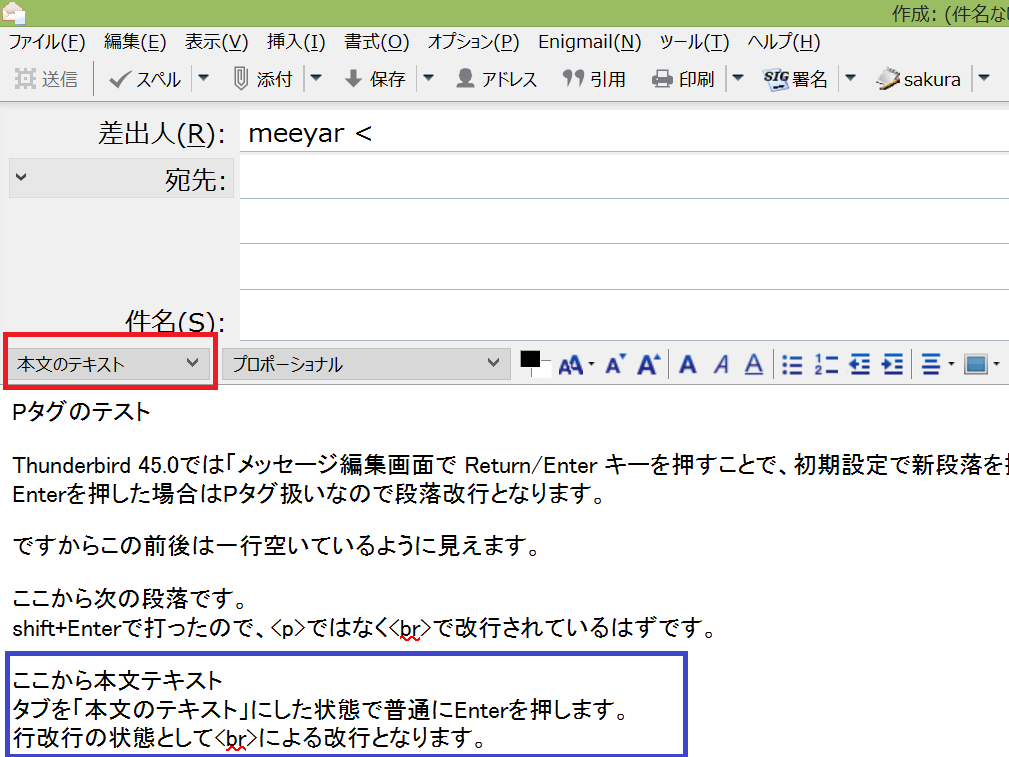
Enterによる行改行となっており、メールのソースを見ても
ここから本文テキスト<br> タブを「本文のテキスト」にした状態で普通にEnterを押します。<br> 行改行の状態として<br>による改行となります。<br>
となっています。
2.「Enterで行改行」をデフォルトの設定にする
これは以前のThunderbird 45.0 release - とりかごとなり。でも書いたことですが、オプション>編集内に「段落改行の使用中はEnterキーで新しい段落を作成する」というチェックボックスがあります。
これを外すとEnter単独で押した場合でも段落改行にはならず、<br>で改行されます。

この状態で意図的に<p>を使いたい場合は、段落を区切りたい場所にキャレットを置き、「段落<p>」を押すと段落改行になります。

*1:フォーラムでの質問:MozillaZine.jp フォーラム • トピック - 45.0 メール作成書式とか、多分これもMozillaZine.jp フォーラム • トピック - Mozillaメール作成時の行間
*2:pタグはあくまでも段落の要素であるということ